Автор TechieWriter
Як дізнатись, чи хтось краде ваш Wi-Fi: - Ви використовуєте свій Wi-Fi лише для перегляду веб-сторінок, і все одно ви отримуєте рахунок в Інтернеті в межах тисяч? Ну, я б сказав, що настав час перевірити, чи хтось інший користується вашим Інтернетом без вашого занепокоєння. Є багато способів, за допомогою яких люди можуть вкрасти ваш Інтернет і дати вам гігантський рахунок. Якщо ви підозрюєте, що щось відбувається, вам обов’язково слід ретельно перевірити. Думаєте, як перевірити, чи хтось краде ваш Інтернет чи ні? Тож зануртесь у статтю, ми знайшли правильне рішення для вас.
КРОК 1
- Перш за все, переконайтеся, що ви підключені до Інтернету через підозрюваний Wi-Fi.
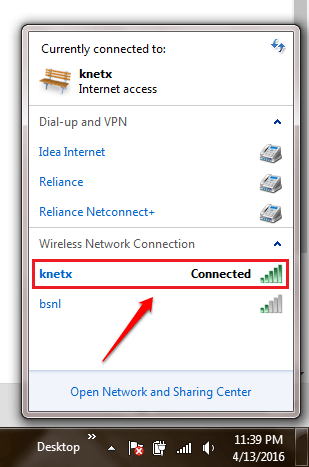
КРОК 2
- Тепер вам потрібно перейти, щоб увійти до свого маршрутизатора веб-сторінка. Для цього ви можете залежати від керівництва вашого маршрутизатора. 192.168.1.1 це IP-адреса, яку багато маршрутизаторів використовують як шлюз за замовчуванням. Отже, якщо ви введете цю адресу за адресою веб-переглядача, швидше за все, ви потрапите на сторінку входу до маршрутизатора. Досягнувши сторінки входу, введіть ім’я користувача та пароль і натисніть кнопку входу, як показано на скріншоті, наведеному нижче.
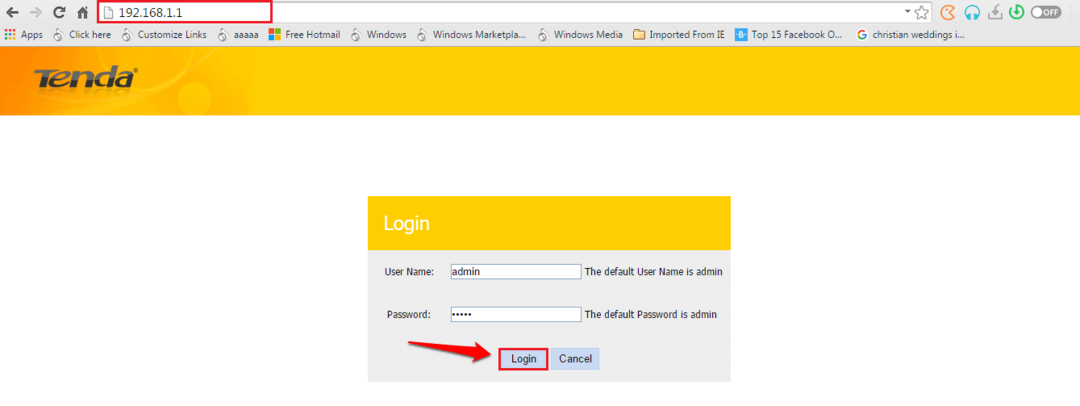
КРОК 3
- Після входу в систему вам потрібно знайти таблицю з іменем DHCP. Де він розташований, залежить від маршрутизатора. У своєму маршрутизаторі я міг знайти свій DHCP після натискання кнопки з іменем Розширений.
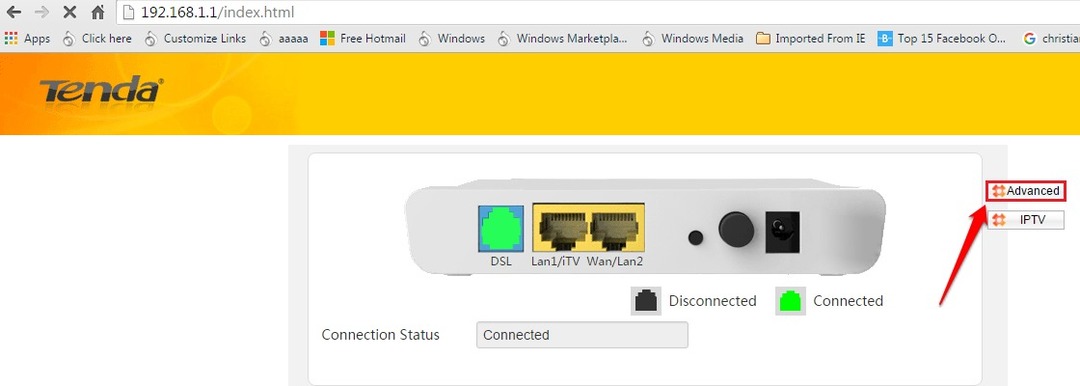
КРОК 4
- Коли ви спрямовані на Розширений налаштувань, знайдіть розділ із назвою Інформація про пристрій на лівій панелі вікна. Серед записів, перерахованих під ним, знайдіть і натисніть на названий DHCP.
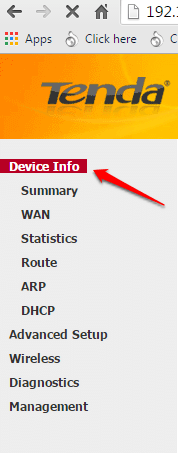
КРОК 5
- DHCP таблиця надасть вам інформацію про всі пристрої, підключені до вашої мережі. Просто перевірте свою адресу IPV4 за допомогою Командний рядок метод, описаний на кроках 6 і 7. Усі інші записи, крім ваших, можуть бути порушниками. Якщо ви підключили до свого WiFi будь-який інший пристрій, тоді записи можуть представляти один або кілька інших ваших пристроїв. Тому використовуйте наведений нижче спосіб, щоб перевірити свою адресу IPV4 за допомогою Командний рядок.
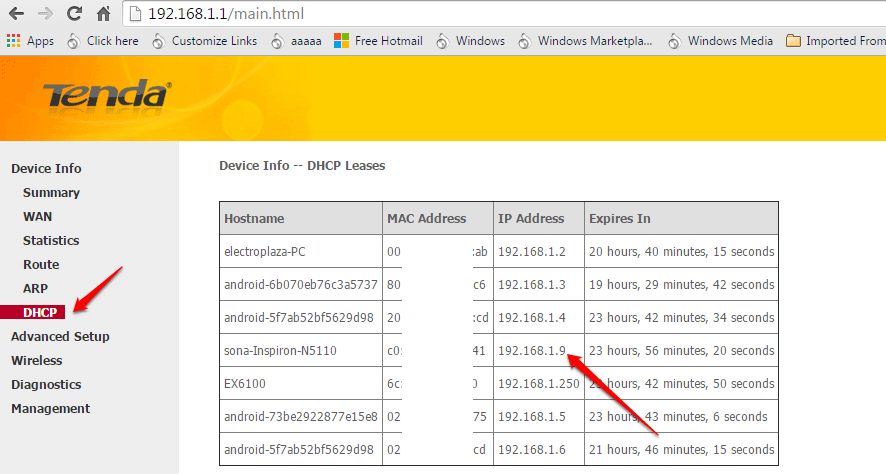
КРОК 6
- Щоб знайти адресу IPV4 вашого пристрою, підключіть пристрій до відповідної мережі та відкрийте Командний рядок в режимі адміністратора. Опинившись там, введіть ipconfig і вдарив Введіть ключ.
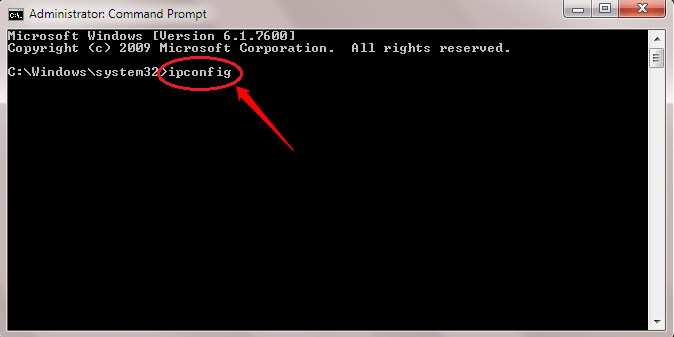
КРОК 7
- Прокрутіть униз і знайдіть IPV4-адресу вашого пристрою, як показано на скріншоті, наведеному нижче.

Не дозволяйте більше нікому красти ваш Wi-Fi. Знайдіть сьогодні злодіїв WiFi. Переконавшись, що ваш WiFi фактично викрадений, як ви підозрювали, ви можете змінити ключ безпеки або адаптувати більш розширені функції, такі як фільтрація MAC-адрес. Сподіваюся, вам стаття стала корисною.


